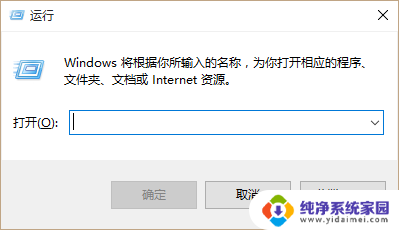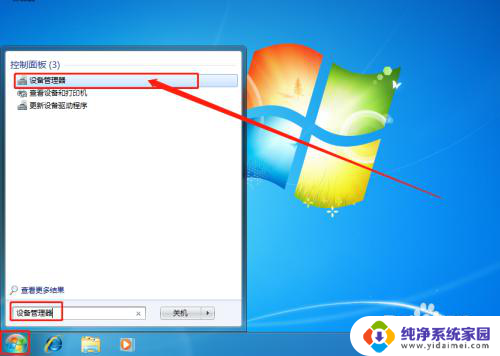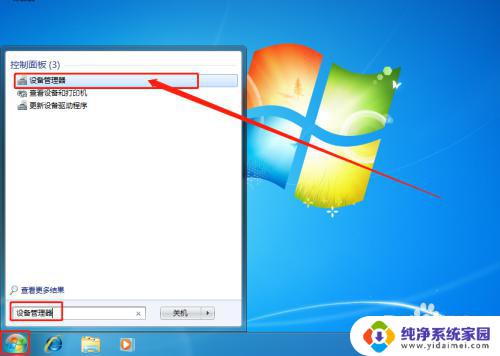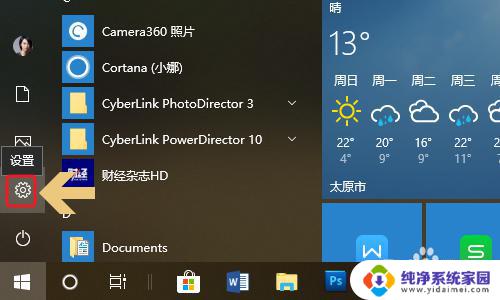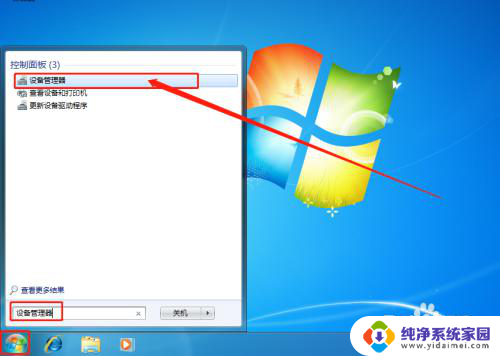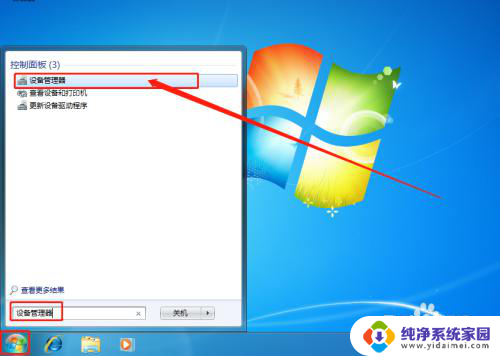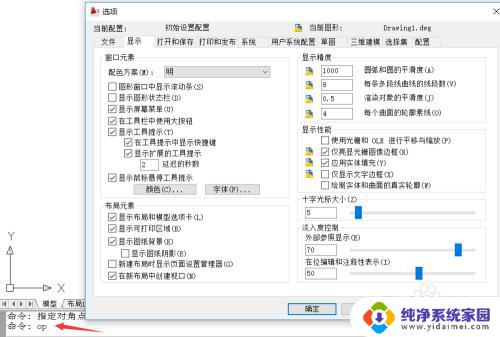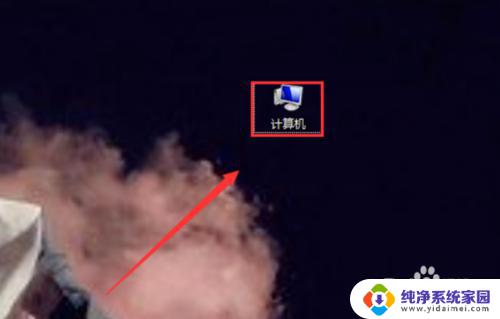鼠标左键和右键互换了 电脑鼠标左右键功能弄反了怎么改
更新时间:2023-07-06 17:36:25作者:yang
鼠标左键和右键互换了,最近使用电脑时,我发现鼠标的左右键功能似乎弄反了,每次左键点击都会出现右键菜单,而右键点击则没有想要的效果。这种情况非常影响我的工作效率,于是我开始寻找解决方法。经过多方查找和尝试,我终于成功地将鼠标左右键功能互换回来了。下面是我总结的解决方法,希望能帮助到有同样问题的人。
具体方法:
1.按键盘上的windows键。

2.点击【设置】选项。
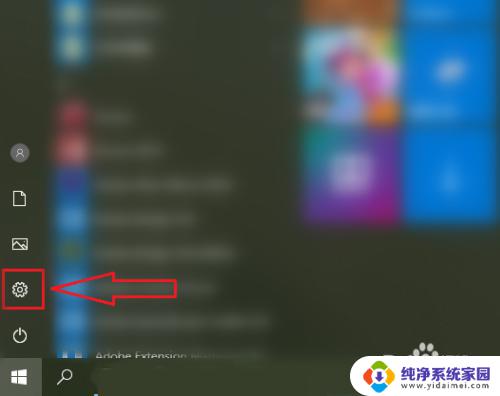
3.点击【设备】。
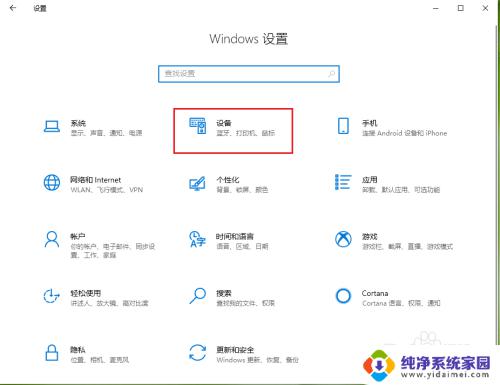
4.点击【鼠标】。
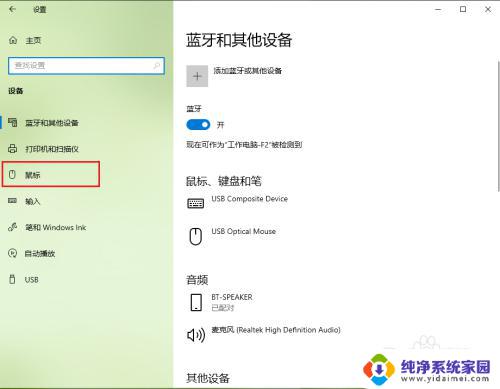
5.点击【其他鼠标选项】。
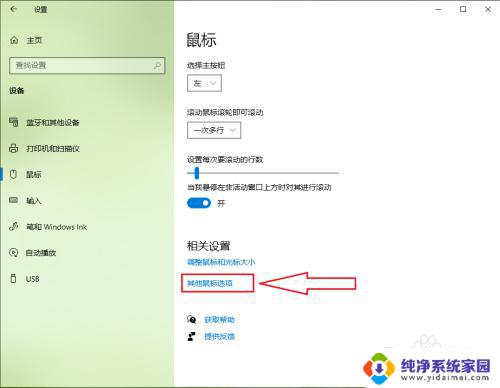
6.取消勾选【切换主要和次要的按钮】。
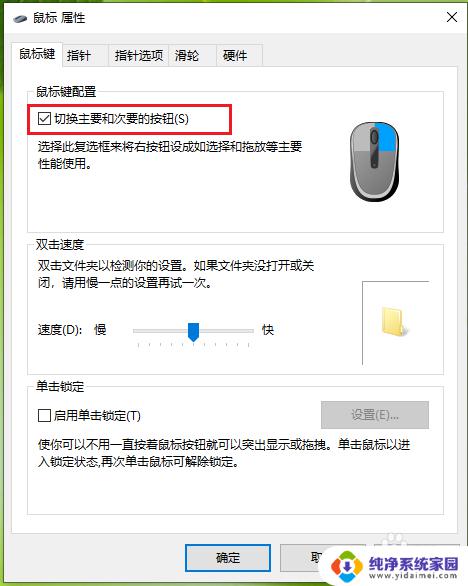
7.点击【确定】,设置完成。
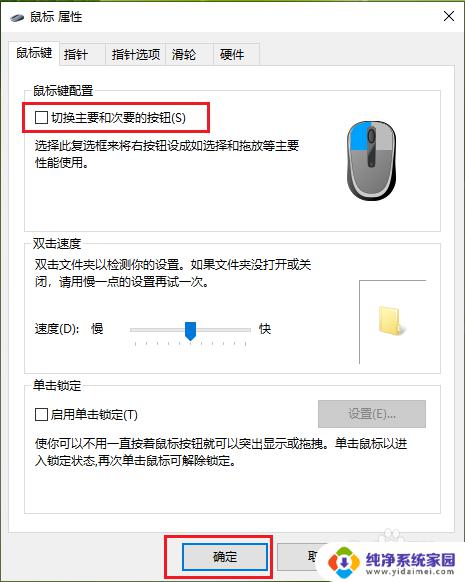
以上就是鼠标左键和右键互换的全部内容了,如果您也遇到这种情况,可以按照我的方法解决,希望能够帮助到您。